
Youtube動画に力を入れだしてからサムネイル作りを効率的に行うべく「Canva Pro」を契約したのですが、もう十二分に元が取れてるんちゃうかって位に使いまくっているので、今日は「Canva Pro」の素晴らしさについて解説したいと思います。
Canvaで出来ること
Canvaで出来ることは多岐にわたります。

僕の使用用途は
- Youtubeのサムネイル作成
- Podcastのアートカバー作成
- Blogのアイキャッチ作成
- Youtube動画用のスライド作成
ですが、他にも例えば
- お店やライブのフライヤー作成
- 招待状や名刺のテンプレート
- インスタグラムのリール動画やYoutubeショート動画のテンプレート
等など、色々な使い途があるようです。(ショート動画作成はFCPXよりもこっちの方が楽そうならこっちを使うかも知れませんが、まだショート動画まで手が回っていないので。。)
感覚的には画像編集ソフトのような、プレゼンソフトのようなツールという感じで、PhotoshopやAffinity Photoの簡易版で、操作感はPowerPointに近い感じを受けています。
Canvaを使うメリット
Canvaを使う最大のメリットは
- あらかじめ用意されたデザイン性の優れたテンプレートが使える
- 写真+文字でサムネイル的なものを簡単に作れる
- ハイクオリティな画像や写真素材が使い放題
とんでもない数のデザインテンプレートが用意されていて、それをベースさくさくっとクオリティの高いサムネイルやアイキャッチが作れますし、スライドなんかもデザインや素材はCanvaにお任せして、自分はスライドのメッセージにだけ集中が出来ます。
ハイクオリティなアイキャッチ/サムネイルを手軽に作れる
例えば「Podcast」で検索をすると「Podcast」にまつわる様々なデザインテンプレートが表示されます。Instagramリール動画用のテンプレートやYouTube用の映像テンプレートも散見されます。
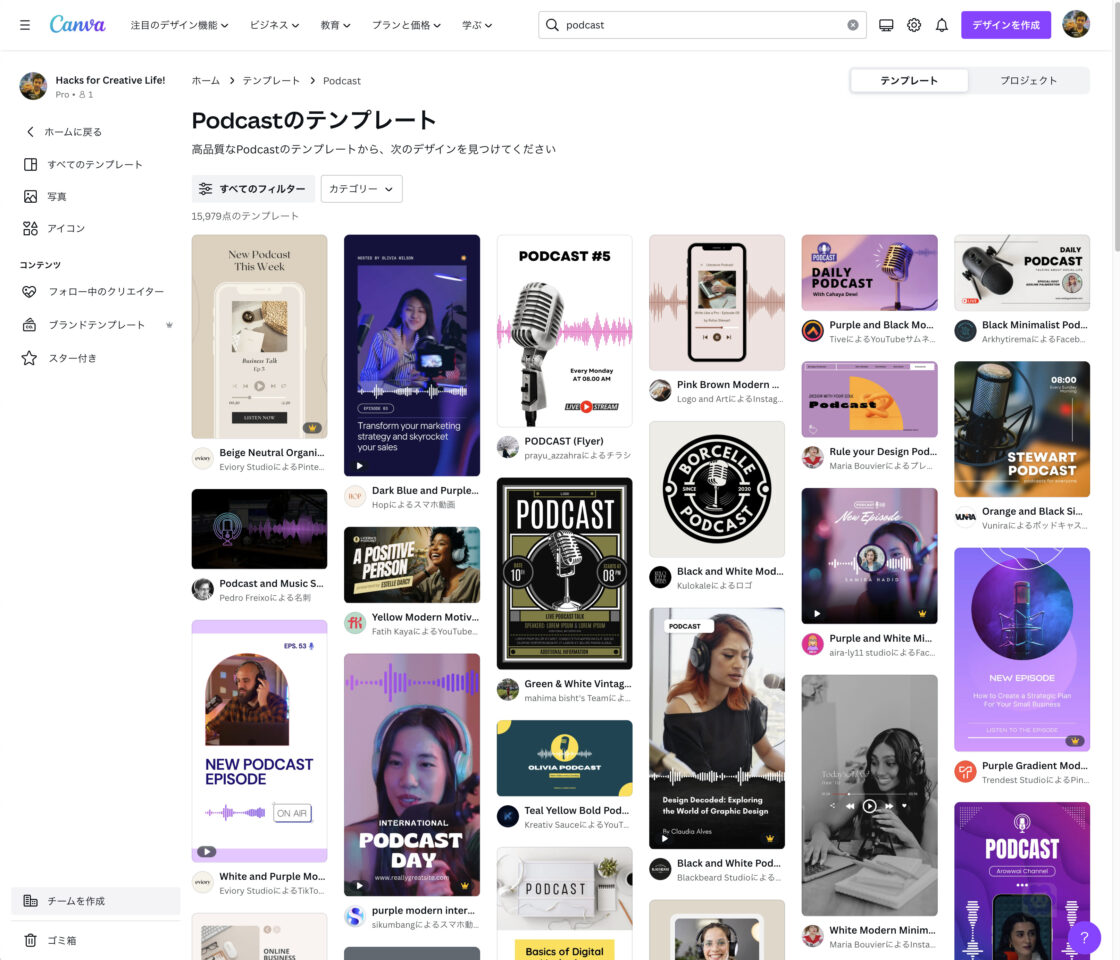
自分が使いたいテンプレートが見つかれば、文字を書き換えたり、写真を差し替えたり、イラストを追加したりして最終成果物に仕上げます。下の例だと、テンプレの修正に掛かる時間は10分程度です。
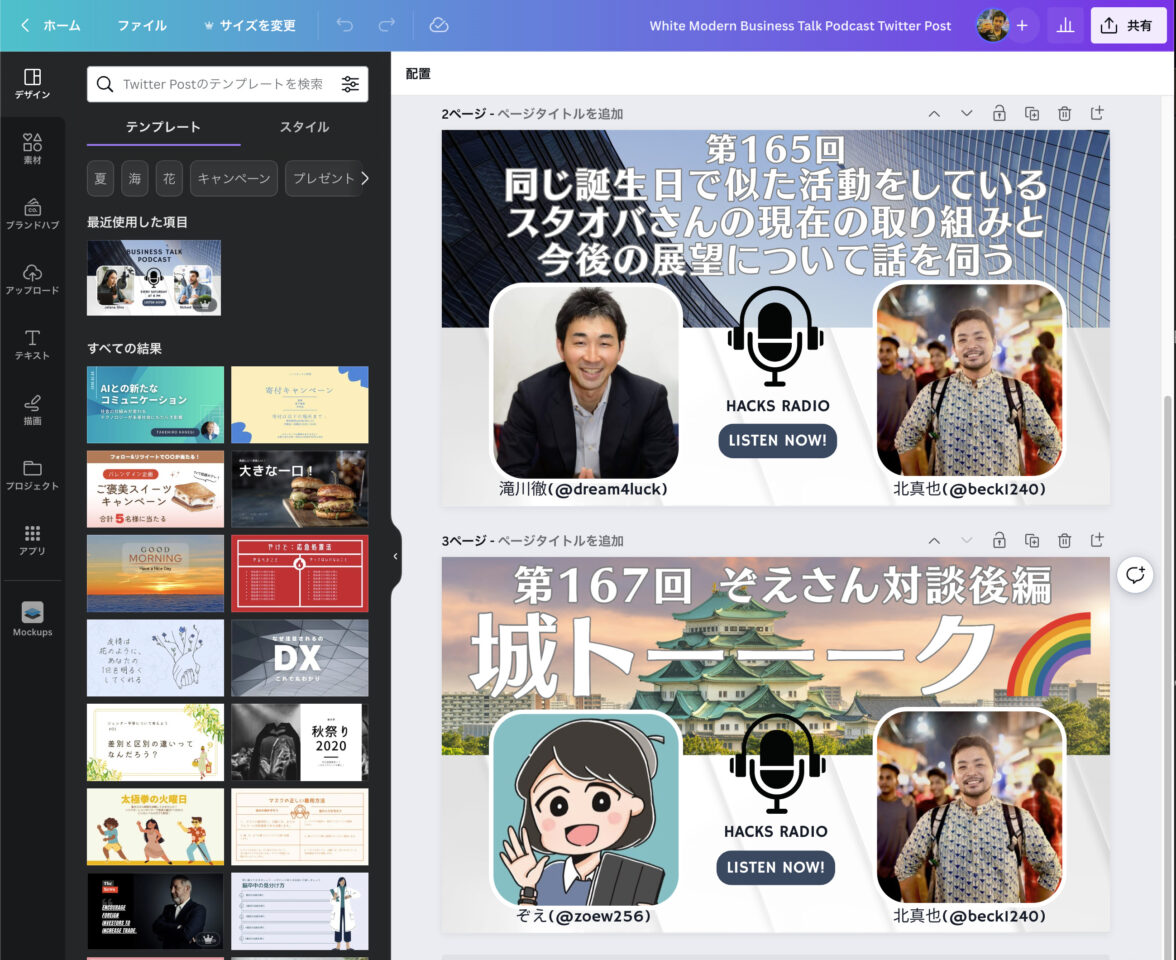
例えば、シリーズ物であれば敢えてデザインを統一しても良いかも知れません。(一貫性が出る反面、違いが分かりづらくなるので最近はデザインをちょくちょく変えてるんですけどね。。)
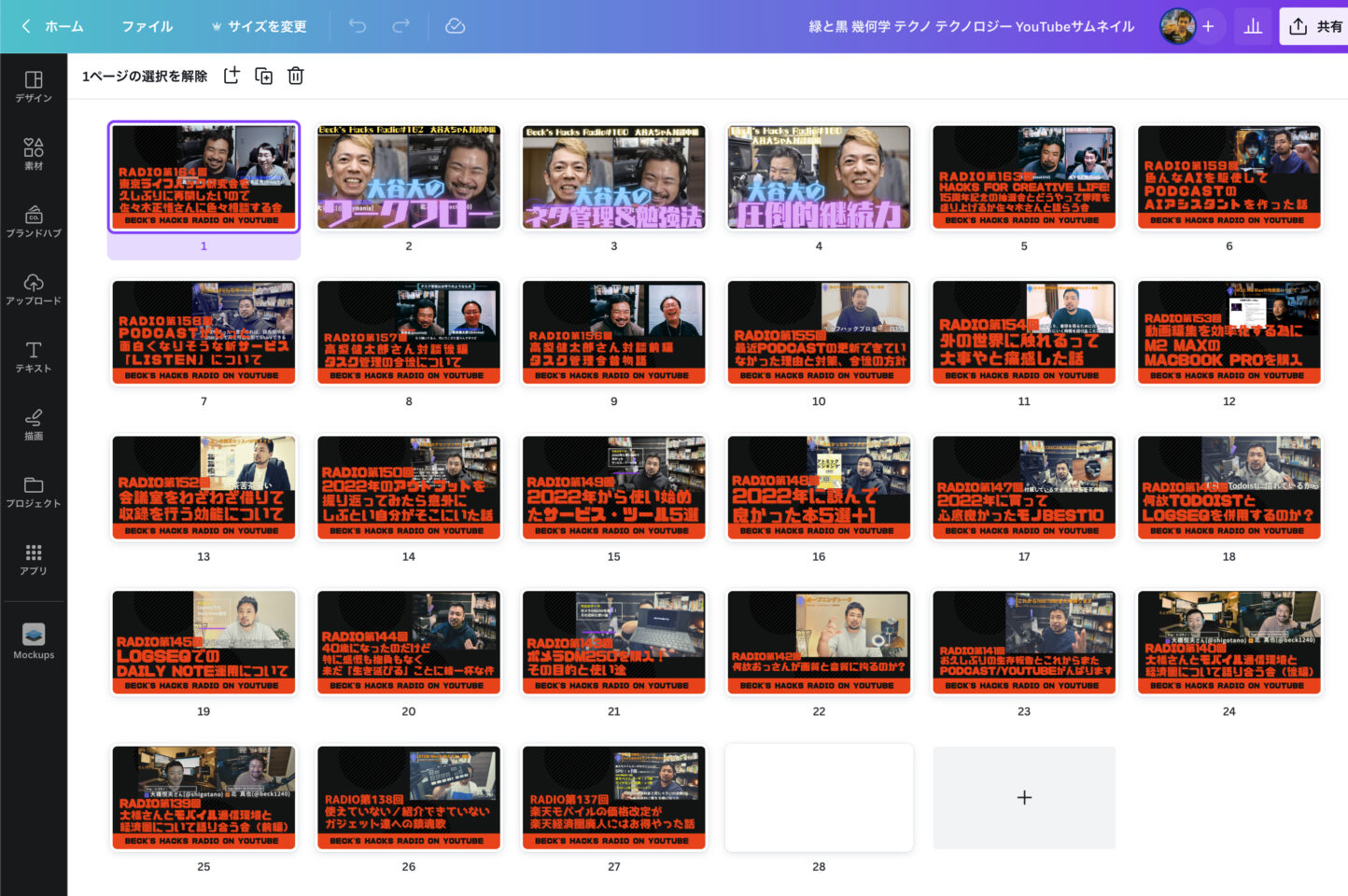
以下のレビュー動画用のテンプレートの場合、写真の差し替え、文字の書き換えで5分もあればサムネイルが完成してしまいます。
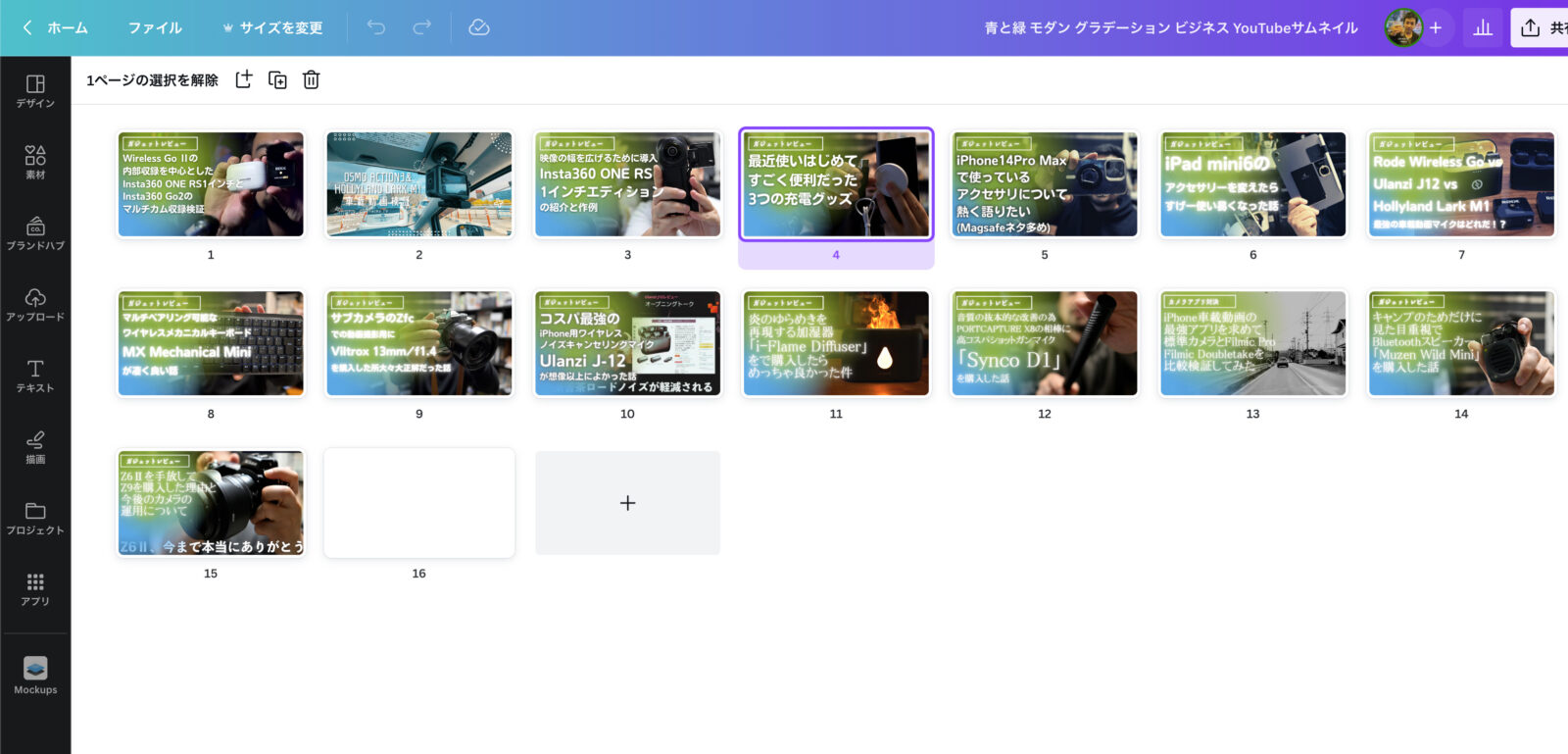
写真側がそれなりに映えている場合は、デザインを極力シンプルにして写真の絵力で攻めるというのも一つの方法です。Canvaの写真素材はめちゃめちゃ映え写真が多いので、自分の手持ちがない場合でも安心です。
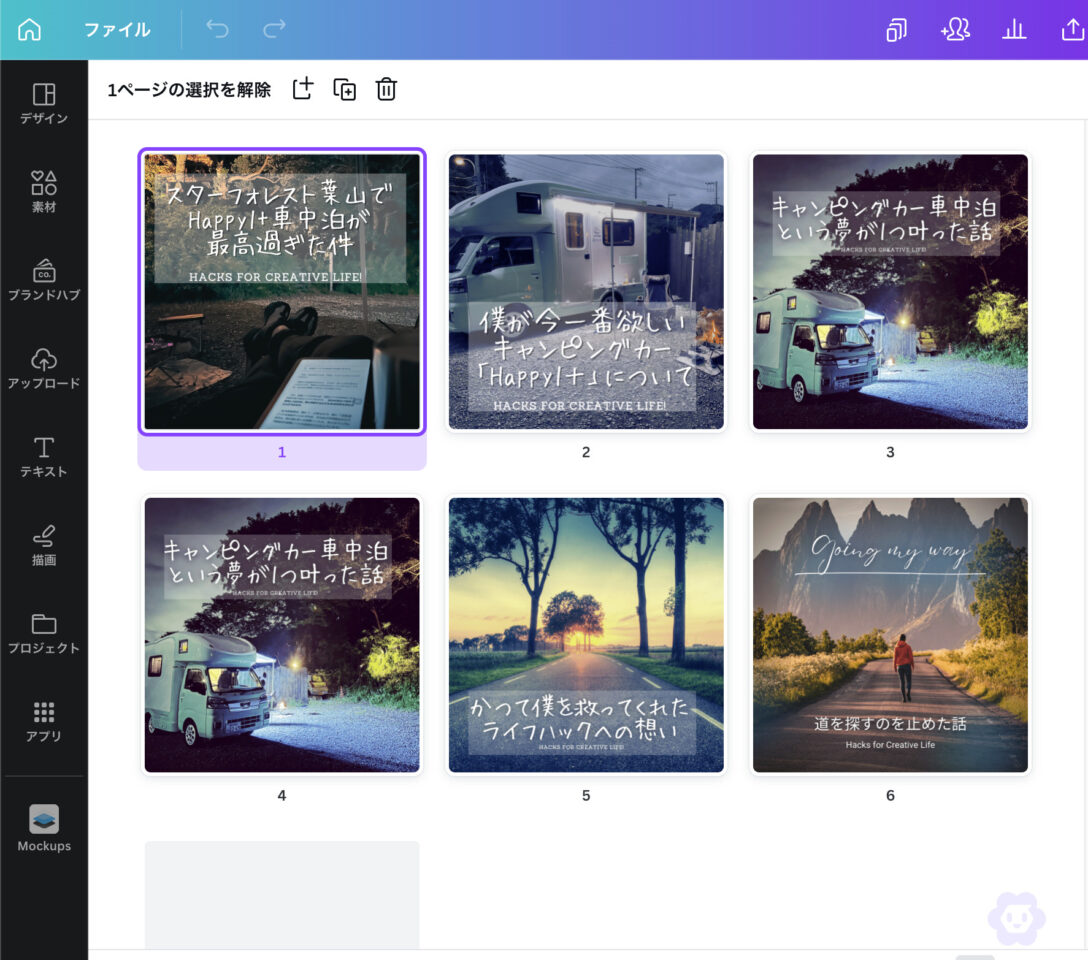
スライド作成でデザインと素材をCanvaに任せて自分はコンテンツに集中する
最近はじめた英語Youtubeチャネル「Deep Japan in Japanglish」で使用しているSlideもCanvaを活用しています。基本的にデザインはCanvaのテンプレートをそのまま活用し、写真は手持ちの物とCanvaの素材をそれぞれ活用しています。
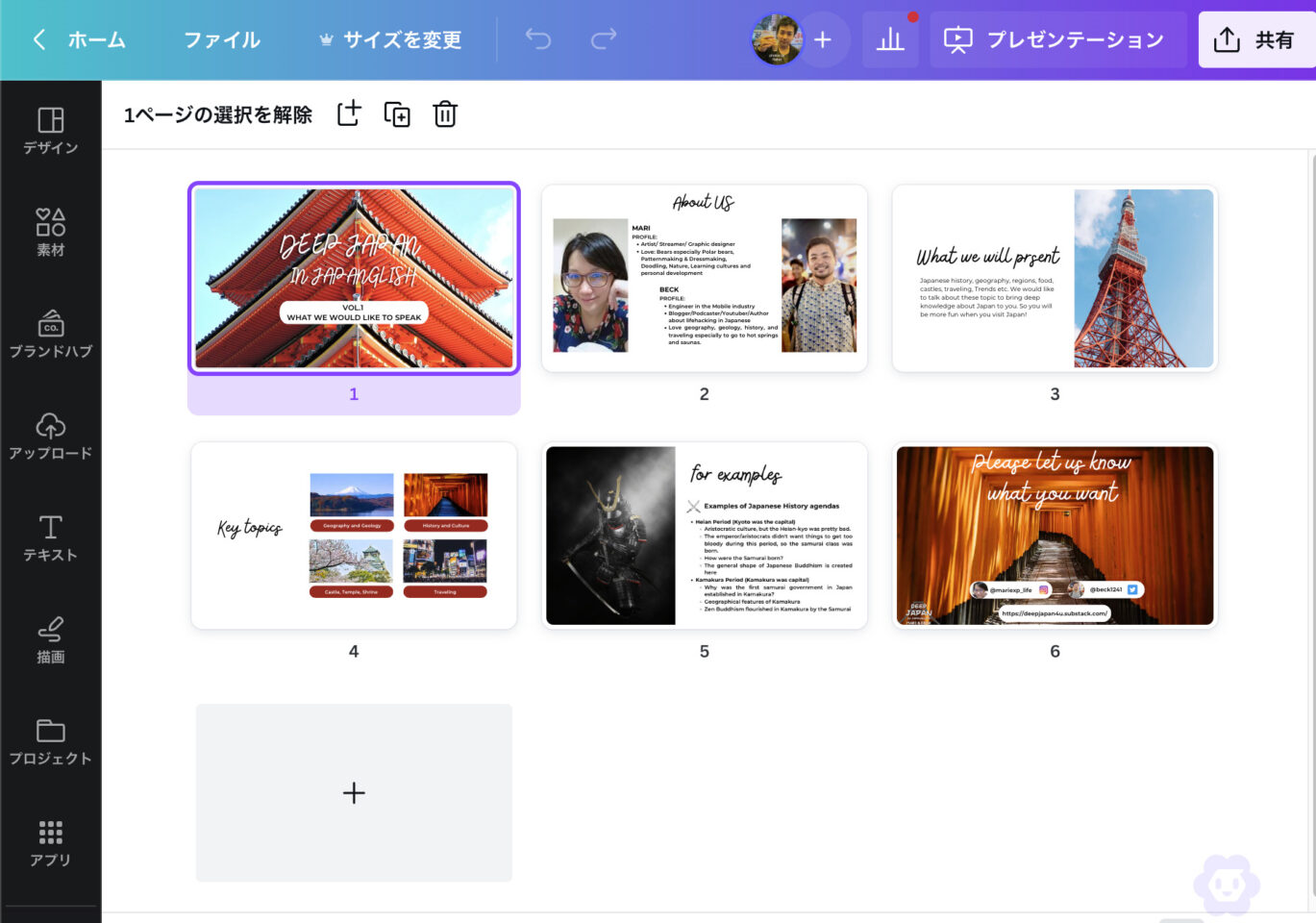
スライドのテンプレートを左側で選択肢、右側の編集領域に差し込み、写真の差し替えや文字を打ち込んで完成です。スライドにもよりますが、割り切ってデザインを自分でやらないようにするだけで、スライド作成に掛かる時間は劇的に削減できます。
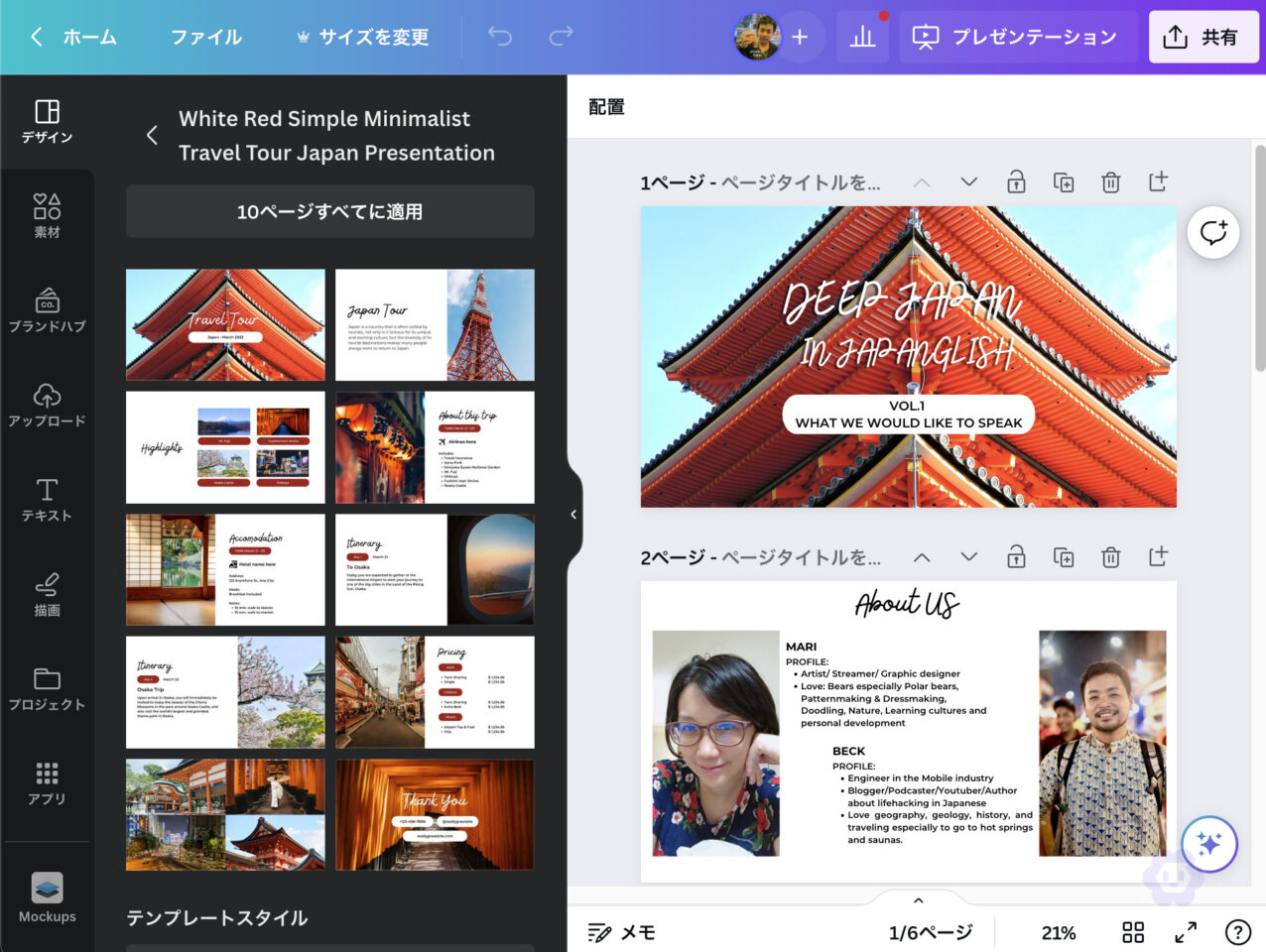
基本的な図表の編集機能は具備しているので、自分で図を書いたり、スライドレイアウトを自由に決めることもできます。以下の絵を見て貰えば分かるとおり「縄文遺跡」で写真素材が出てくる程素材が充実しています。
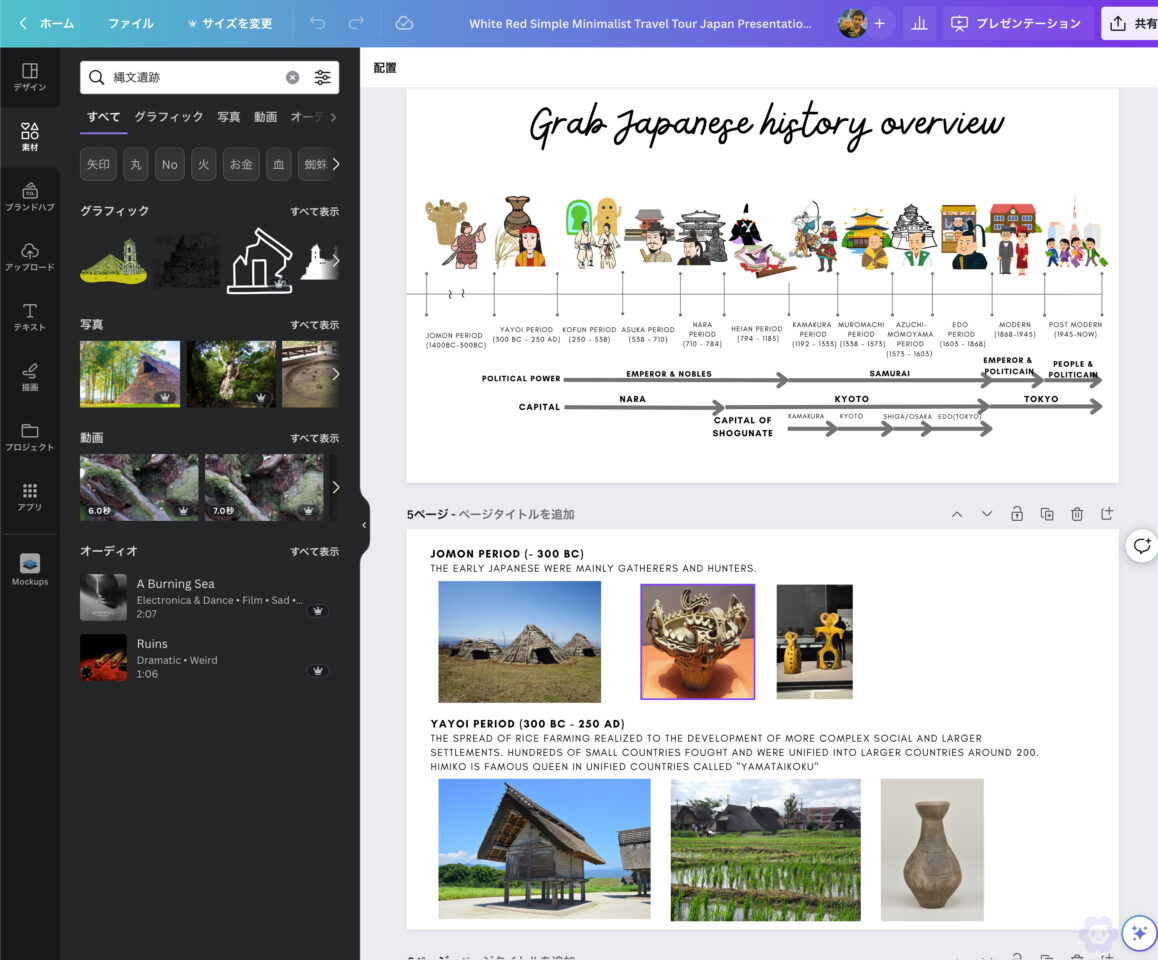
足らないイラストは「イラストAC」や「イラストや」で補うことはありますが、Canvaを使うようになってから所謂Photostock系のサービスを契約する必要がなくなりました。
写真/イラスト素材だけでも年間12000円以上の価値はある
Canva Proは年間12000円です。まぁまぁ良い金額ですよね。
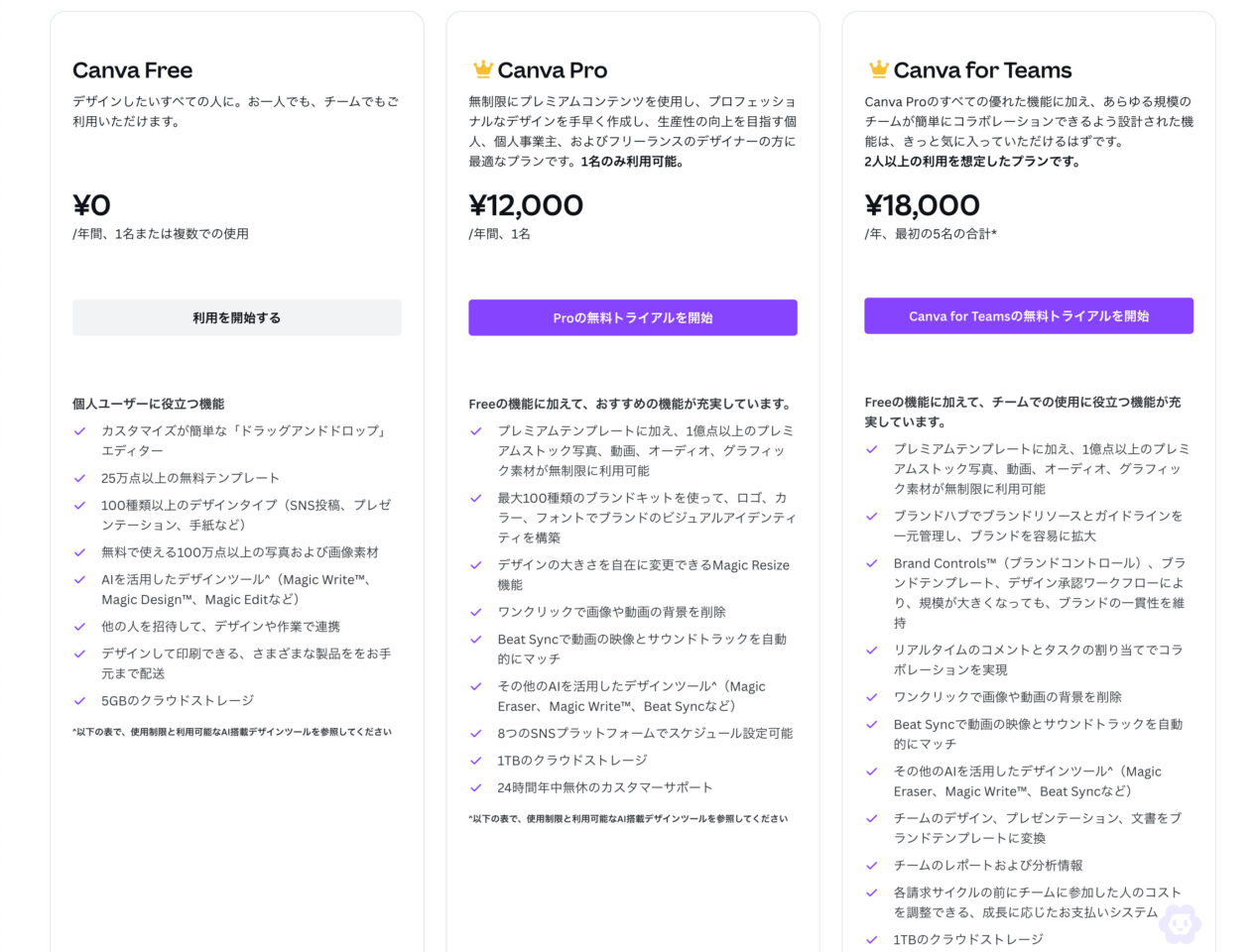
私は全てのアイキャッチ/サムネイル/スライド作成にCanvaを使っており、日々ハイクオリティ且つ効率的にこれらを作れているだけでも十分に元が取れているんじゃないかと思います。(その分稼げてるかは聞かないで 汗)
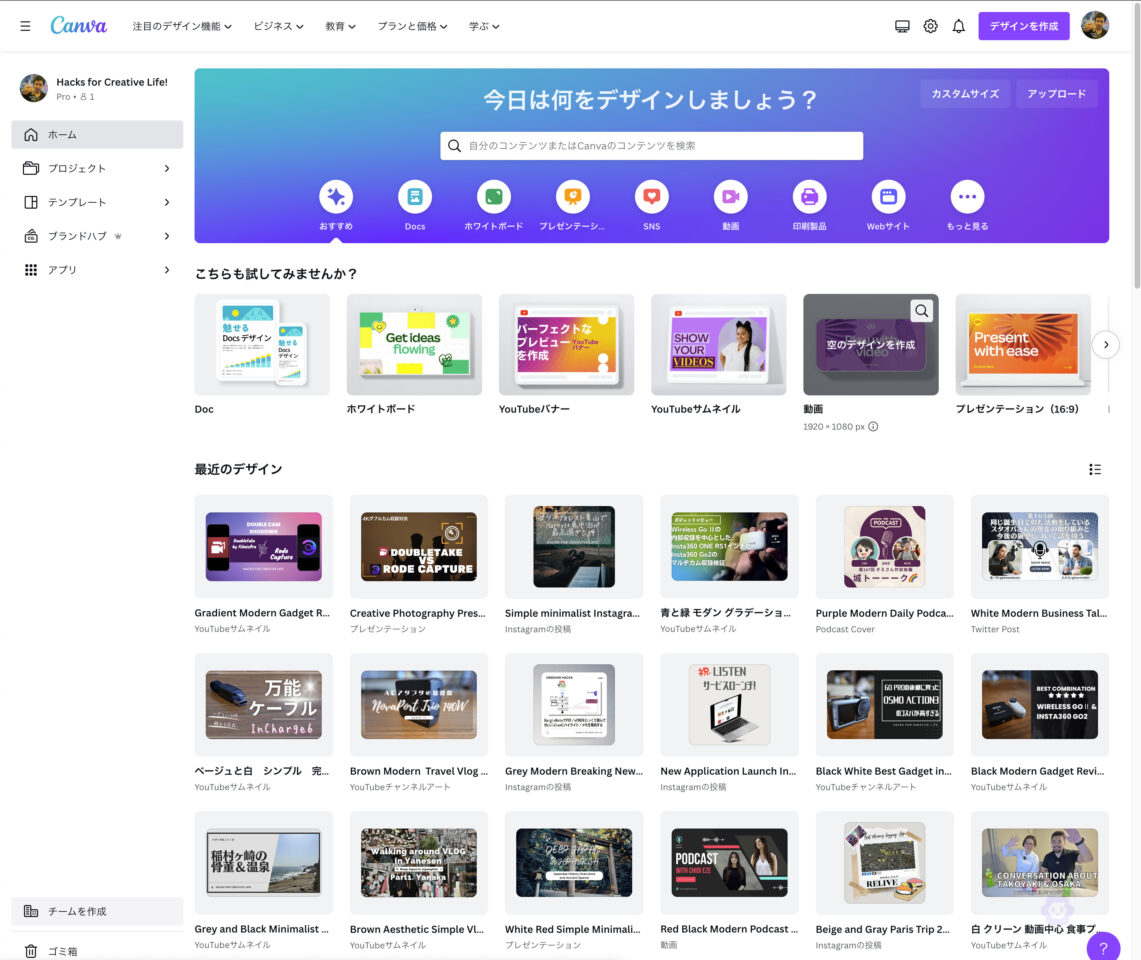
ところがですよ、所謂Photostock系のサービスと比較するとその安さが際立ちます。
ShutterStockが10画像/月×12ヶ月で35000円。フルフル使い切れば120枚です。
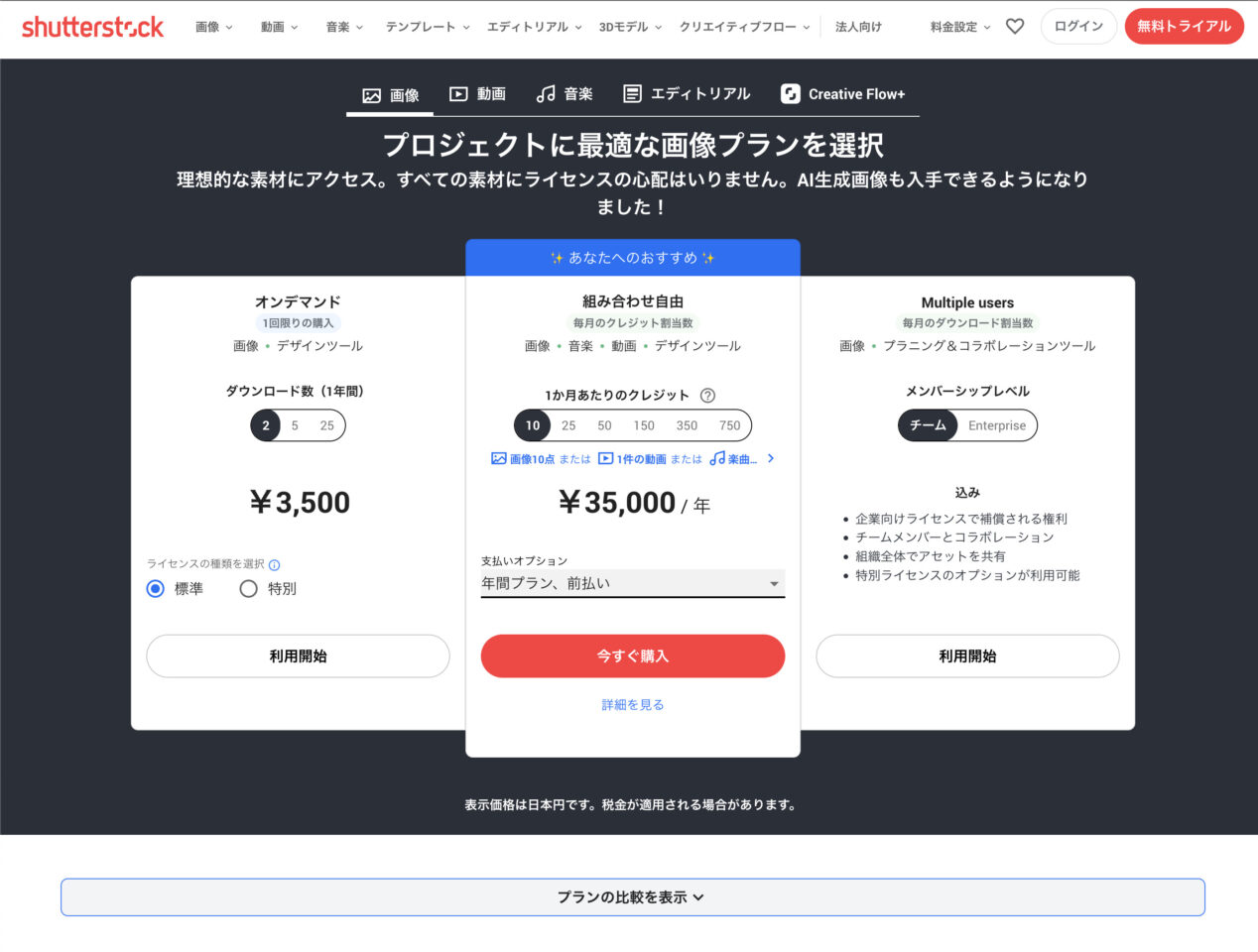
123RFだと20画像/月×12ヶ月で37200円。フルフル240枚なので1枚当たりの金額はShutterStockよりお安いですね。
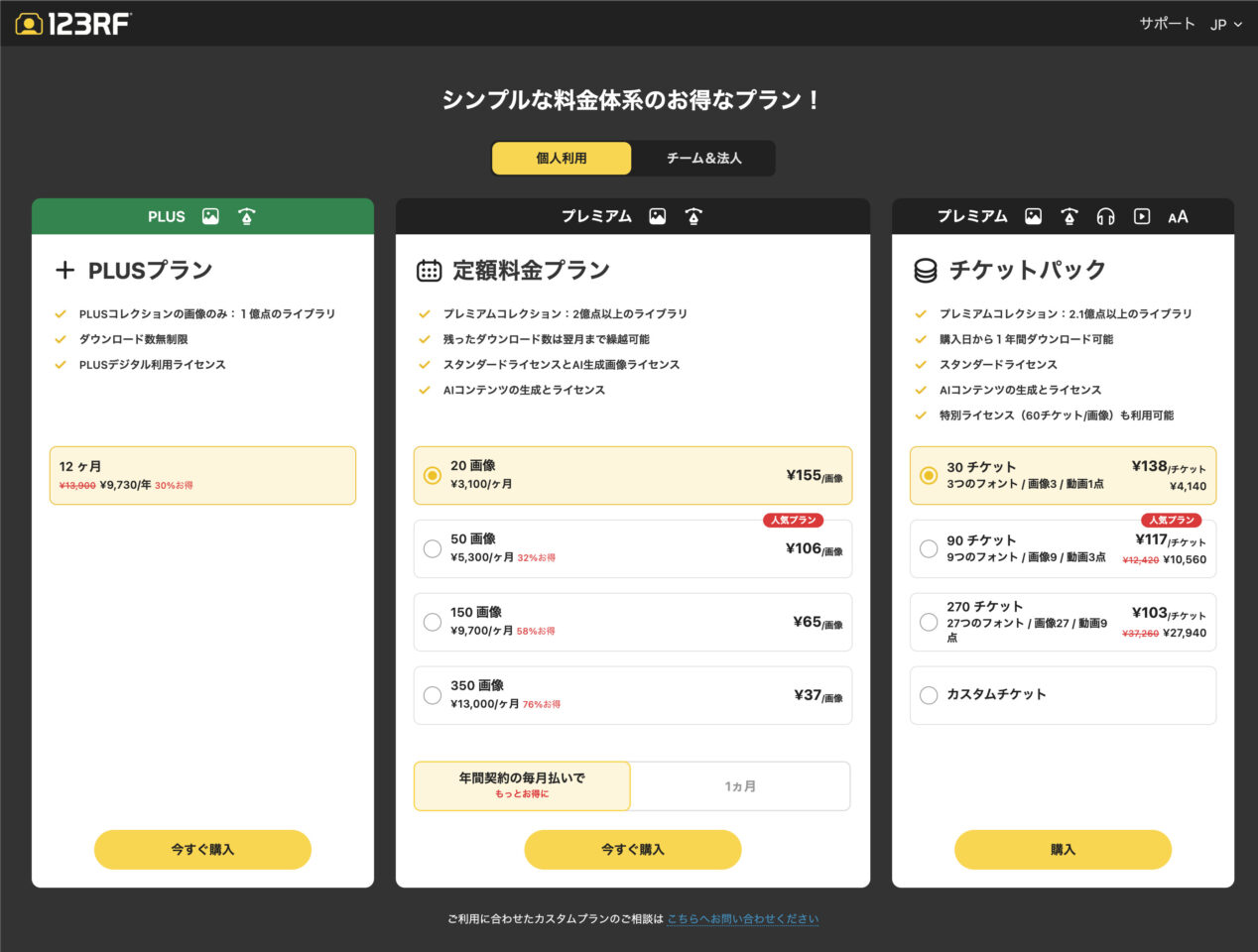
Canva曰く
1か所に集約された7,500万件以上のプレミアム画像、動画、グラフィック、オーディオが利用可能です
プレミアムストック画像、動画、オーディオコンテンツを入手 | Canva Pro(https://www.canva.com/jajp/pro/premium-content/)
との事なので、他のStockPhotoサービスと比べるとやや少ないかなーっという感じです。ただ、自分が使う分にはCanva+他のフリー素材サイトがあれば十分に事足りています。
改めてCanva Proの僕目線をお伝えすると
- PhotoshopやAffinity Photoの簡易版
- PowerPointの簡易版
- ハイクオリティなデザインテンプレートが使い放題
- ハイクオリティな映像/イラスト/画像素材が使い放題
全部込み込みで12000円です。まぁ、Affinity Photoも持ってるし、PowerPointもOffice2021のライセンス持ってるんですけどね。
っていうか、ぶっちゃけ
- PhotoshopやAffinity Photoで作るよりサムネイル/アイキャッチはクオリティの高い物がより速く作れる
- PowerPointで作るより格好いいスライドをより速く作れる
わけです。ポイントはデザインテンプレートの種類の豊富さと、機能がある程度シンプルだから。
ただ、Canvaを使っている他のユーザと被る可能性は否めません。しかし、正直私の様な泡沫YouTuber/Bloggerはそんなことを気にする必要などありませんし、結局Photoshopを使ってサムネを作っている有名人達のデザインはみんな似たり寄ったりというか、デザイン何それ?って感じの煽りデカ文字だらけなので、最早Canvaのデザイン被りなんて些細な問題でしかありません。
最近流行のAIも使えるけど画像編集、画像生成、テキスト修正のみ
AI機能で最も有用なのは「背景リムーバー」と「Magic Eraser」です。バストアップの自撮り画像なんかの背景をくりぬいて、画像合成が超簡単に行えます。
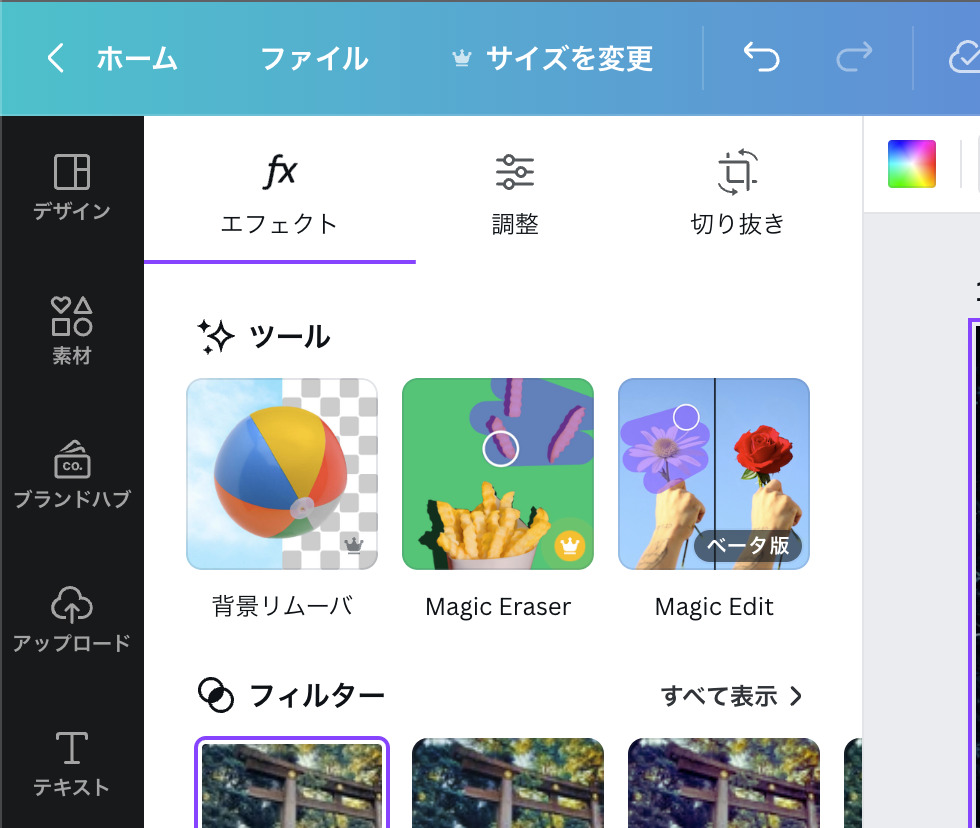
こんな感じのサムネイルが簡単に作れてしまいます。ちなみに、背景リムーバーは動画でも使えるので色々遊べそうですよね。

フィルターやエフェクト、或いはモックアップと呼ばれる機能もメッチャ便利です。
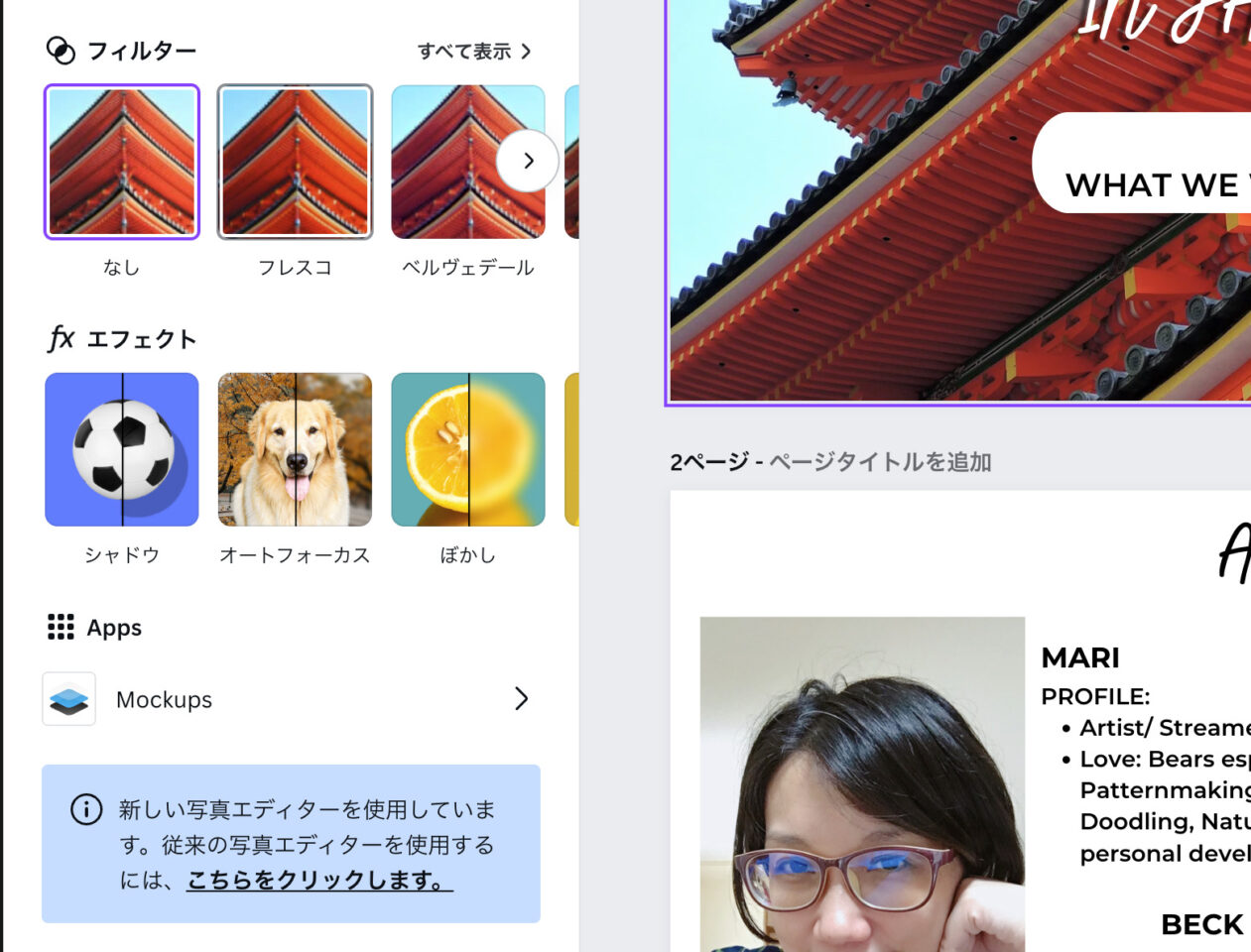
スクショをべたーっと張るだけのアイキャッチだとつまらないとき、モックアップでPCやスマホの中に画面を貼り付けてやるだけでデザイン性は一気に高まります。
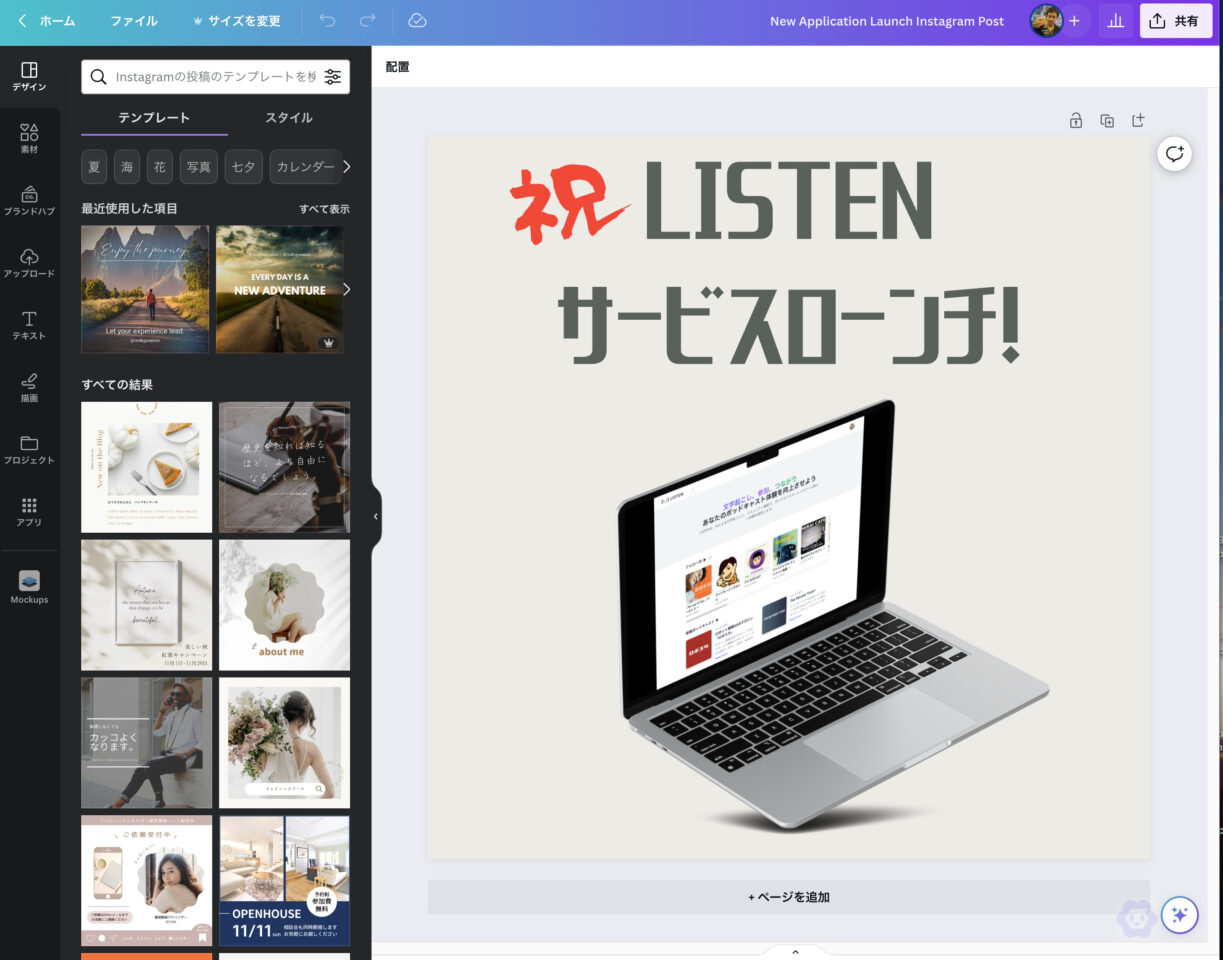
また、今流行の画像生成AIも使えます・・が、正直MidjorneyやLeonardo.aiと比べると微妙なところなので、そこはあまりCanvaに期待していません。
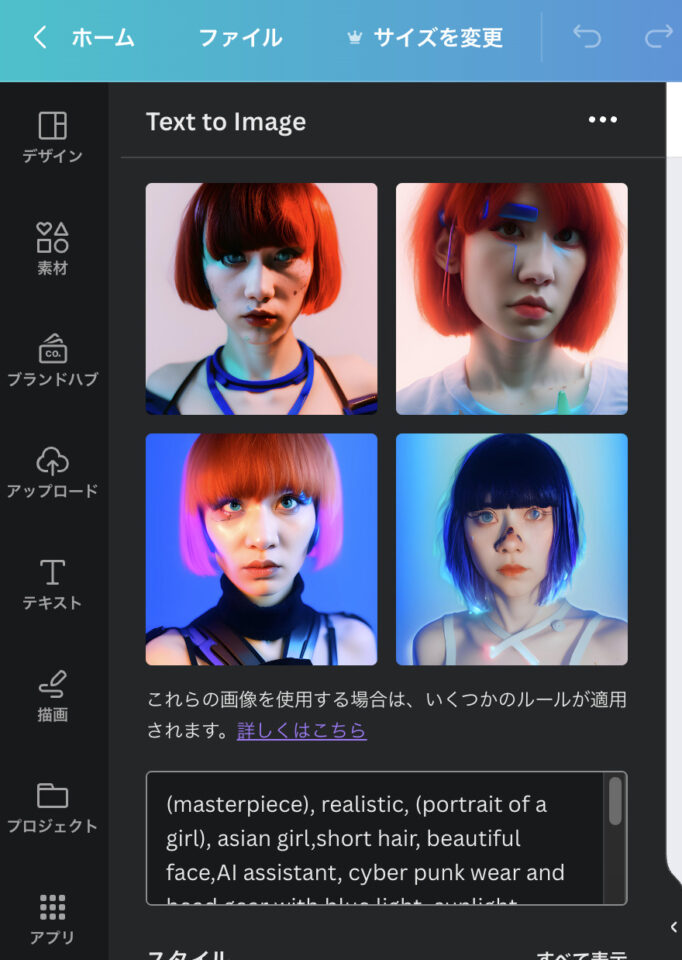
また、テキスト系のAIによる要約や加筆機能も搭載されており、スライドを作ったときにAIによる文言の修正/要約といったサポートを受けることが出来ます。(日本語ではあまり必要無いので英語の方では使っていこうと思います)
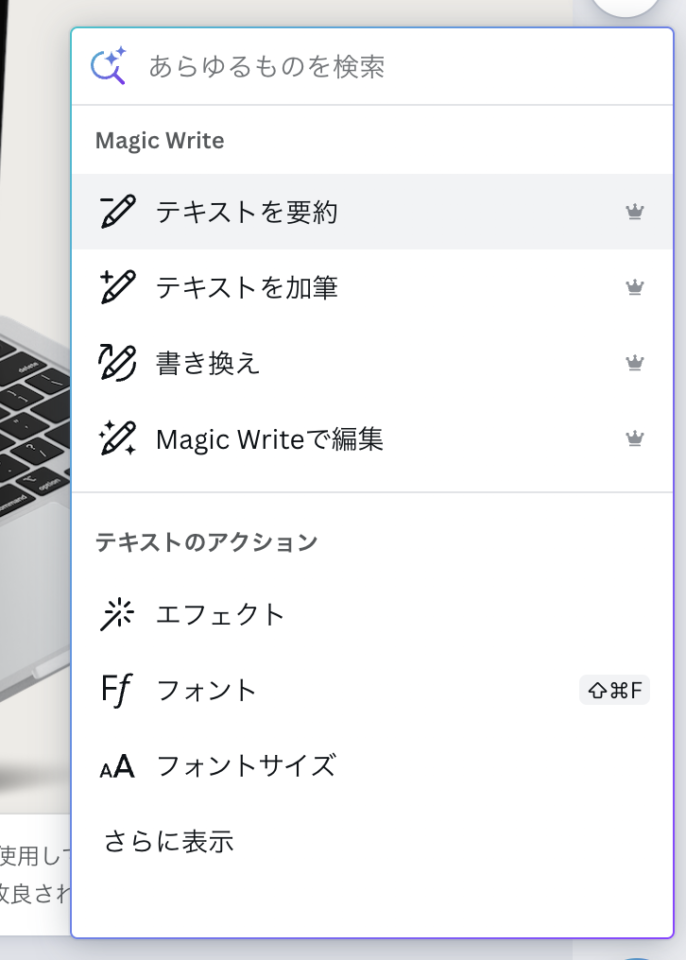
Canvaも日々進化しているので、一番欲しいスライド生成機能についてもきっとそれ程遠くない未来で実装されるんじゃないかと思います。使うかどうかは微妙ですが・・。
さいごに
ということで、僕がこの2年ぐらいヘビーに使っている「Canva Pro」について紹介いたしました。
僕はほぼ毎日使っていてハイクオリティなアイキャッチ/サムネイル/スライドを素早く作り上げるためには無くてはならない相棒になっているので、12000円/年以上の価値はあると感じています。
無料でも基本機能は使えますし、「Canva Pro」の無料トライアルもあるので、ご興味ある方は是非一度お試しあれ!
Also published on Medium.



